软件介绍
小孩桌面便签电脑版是一款备受好评的桌面便签工具。小孩桌面便签软件内置清爽简约的操作界面,合理的功能布局,容易上手的使用难度,因此深受广大用户的喜爱。小孩桌面便签能够十分有效地帮助用户纪录待办事项,轻松安排好各种事务,让你的工作井然有序。有需要的朋友,如果你心动了,赶紧拿起鼠标点击下载吧。
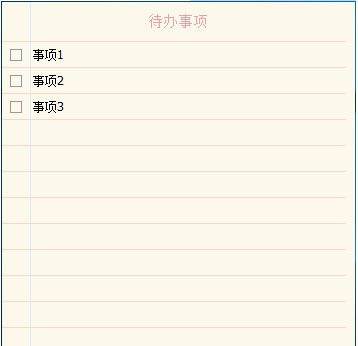
小孩桌面便签电脑版软件特色
1.该软件完美模拟了日常生活中的纸质便签,所有操作简单快捷,一目了然。
2.您可以将它作为工作提醒、记录您日常生活琐事等等。
3.当便签内容过长时,您可以拖动内容以查看全文,拖动时做了平缓处理。
4.效果流畅平稳。支持图文模式,截图后粘贴到便签即可。
5.可对选中的文字进行加亮显示、设置文字颜色等操作。
小孩桌面便签电脑版软件功能
1.透明度设置。
2.可选是否开启提醒声音。
3.可自定义便签的大小。
4.修改文字的大小,字体,颜色。
5.无限量便签个数,想怎么贴就怎么贴。
6.便签内容超过便签大小,能够平滑的拖动内容。
7.内置多个个性模板,包含支持Win7便签样式的模板。
8.每个便签都可以选择是否置顶,方便随时编辑便签内容。
9.默认自带了许多好看的模板,还可以自己diy模板,只需要2步就能完成模板的制作,选图-》调整文字区域。模板背景可使用png图片,如果你是一个美工高手那就不愁没有好看的模板了。
10.5种提醒模式,单次提醒、每天提醒、每周提醒、每月提醒、农历提醒。
11.强大的便签管理器,可给你的便签管理器设置密码,数据安全可靠,还能当做日记本使用。
12.多个数据还原点,如果您的便签内容不小心被修改了,还可以通过数据还原功能还原你原来的便签,保证您的数据在任何情况下都能找回来。
13.可导出便签数据,方便备份和携带,还可以随时还原,导出的数据格式可以是ndb格式(加密格式)或文本格式。
14.支持嵌入桌面功能(需手动开启),这样的话即使是按下了Win+D键或点“显示桌面”便签也不会消失。
15.支持富文本。
16.支持图片粘贴和插入(可配合QQ的截图功能,截完图后粘贴到便签即可)。
17.内置经典实用的工具箱。
小孩桌面便签电脑版安装教程
-从开心电玩下载软件之后,解压,运行exe应用程序。
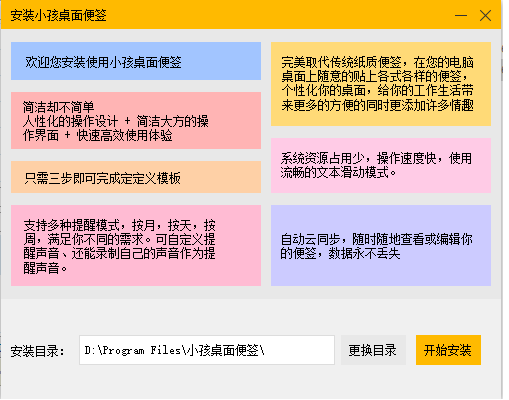
-点击下一步,选择了好安装路径。
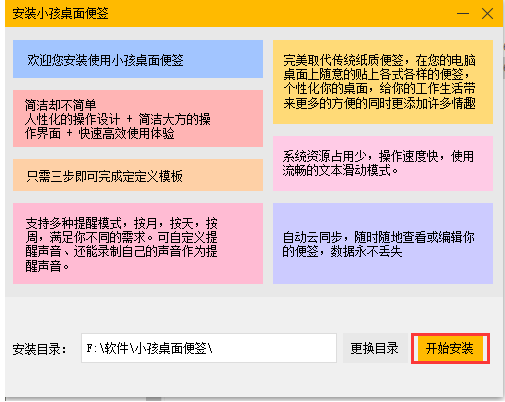
-正在安装中,请稍等片刻。
-安装完成,即可使用。
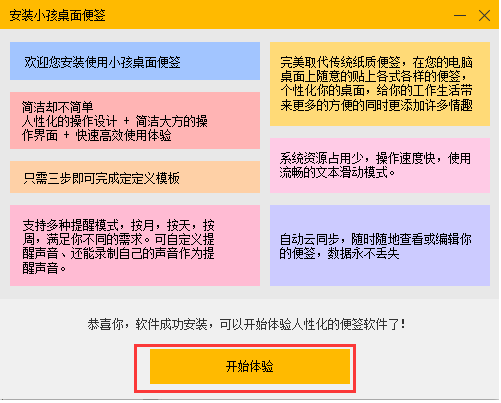
小孩桌面便签电脑版使用方法
1、首先我们在本站下载安装好小孩桌面便签软件后,我们打开就可以出现三个小便利贴,一个是待办事项,一个是使用引导,还有一个是便签特点,如下图所示,你可以按住键盘上的Ctrl+鼠标左键来拖动便签,这个就可以拖出一个新的便签。
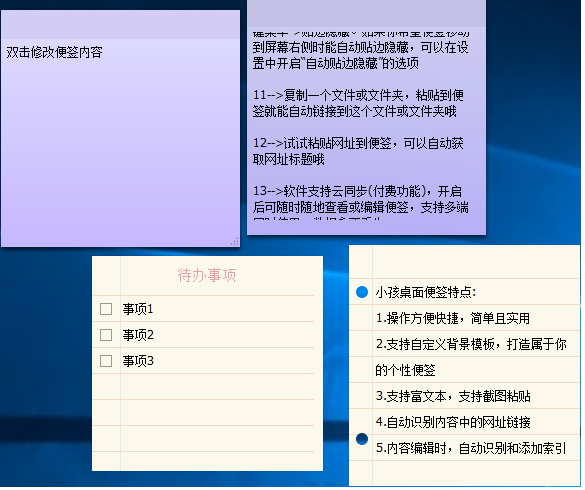
2、如果你想要在便签中输入事项,那么你可以直接鼠标双击便签就可以输入内容,非常的简单。
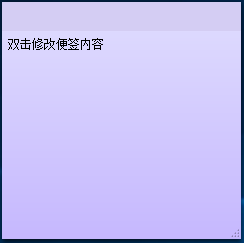
3、如果你觉得便签的窗口太小,不能够很醒目的提示你,那么你可以鼠标放到便签的右下角,然后会显示一个双箭头的图标,我们直接鼠标左键点击按住拖动就可以改变便签的大小。
4、在待办事项的便签中,你可以双击事项,就可以输入待办的工作,同时你也可以鼠标右键点击标签,然后会弹出菜单栏,如下图所示,你可以添加便签、隐藏便签、删除便签等,这里有着很多的功能选项,你可以来体验使用。
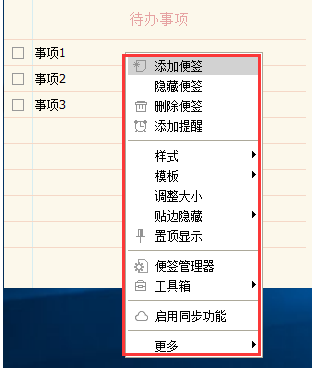
5、很多小伙伴可能不喜欢便签的颜色皮肤,那么你可以鼠标右键点击便签,然后再弹出的菜单栏中点击模板选项,然后在模板的右侧出现多种便签的皮肤,我们可以一一使用体验,来挑选出合适自己的颜色以及皮肤。
小孩桌面便签电脑版常见问题
小孩桌面便签怎么自动关机?
1、首先我们需要启动在电脑上安装好的小孩桌面便签软件,接下来我们在桌面右下角的任务栏中找到软件图标并鼠标点击,在弹出的选项中选择工具箱,然后再工具箱的左侧再点击“定时关机”选项,如下图所示。
2、我们进入到设置定时关机的界面,如下图所示,你可以设置倒计时,设置完成后我们点击确定,这样在桌面上就有多长时间后自动关机的提示,就表明我们已经设置完成了。
小孩桌面便签上记录的任务完成了怎么设置?
1、首先我们先打开安装好的小孩桌面便签软件,然后在便签上输入自己的待办时间,如下图所示,小编输入加班完成工作事项,接下来我们完成之后进行下一步。
2、我们完成了待办事项后,我们在鼠标左键双击便签,然后进入编辑模式,我们选中这行文字然后在键盘上按下Ctrl+T键,或者你也可以按Ctrl+B,Ctrl+U键,然后就可以发现待办的事项已经标记完成了。
- 精选留言 来自甘肃酒泉移动用户 发表于: 2023-4-27
- 牛,已经上瘾了
- 精选留言 来自辽宁锦州电信用户 发表于: 2023-12-23
- 呵呵,好东西
- 精选留言 来自甘肃嘉峪关电信用户 发表于: 2023-4-8
- 感谢,真的很好用,简直就是神器
- 精选留言 来自宁夏固原电信用户 发表于: 2023-6-17
- 非常不错,很久都没看到这么良心的软件了
- 精选留言 来自湖北十堰电信用户 发表于: 2023-9-21
- 试用了,非常不错


















































 浙公网安备 33038202002266号
浙公网安备 33038202002266号